Symfonisk steht bei IKEA für Sound in Zusammenarbeit mit Sonos. Aus meiner Sicht kein schlechter Schachzug von IKEA. Steht doch Sonos für Top Qualität und Sound in einem kompakten und schönen Design. Sonos hat Multiroom groß gemacht. Umso schöner, dass sich die IKEA Symfonisk Lautsprecher über die Sonos App verwalten lassen und das Multiroom erweitern, um Smart Speaker mit Licht oder als Buchdesign fürs Regal. Airplay2 ist ebenso an Board, wie die Möglichkeit Stereopaare zu bilden.
Ich mag IKEA! Vor allem die günstigen und guten Smarthome Produkte, wie Schalter, Bewegungsmelder oder jetzt die Symfonisk Fernbedienung. Zu einem Preis von derzeit 14,99€ gibt es den Sound Controller in schwarz oder weiß. Mir persönlich gefällt weiss besser. Dazu passt es auch besser zu meinen weißen Sonos One.
Symfonisk Fernbedienung im Detail
Die Fernbedienung lässt sich nach belieben befestigen. IKEA hat an viele Möglichkeiten gedacht. Der Sound Controller ist beim auspacken auf einer Metallplatte per Magnet angedockt:

- Universelles Zigbee USB-Gateway, vereint...
- Autarke Lösung ohne Cloud-, Registrierungs- und...
- hohe Reichweite von bis zu 30 m in Gebäuden und...
- Unterstützte Betriebssysteme: Windows 10 / 11,...
- Unterstützte Home-Automation Systeme: deCONZ,...
Die Metallplatte lässt entweder ankleben (Klebepad im Lieferumfang enthalten) oder per Schraube anschrauben. Auf der Magnteplatte haftet die Fernbedienung per Magent, welcher in der Fernbedienung stecht.
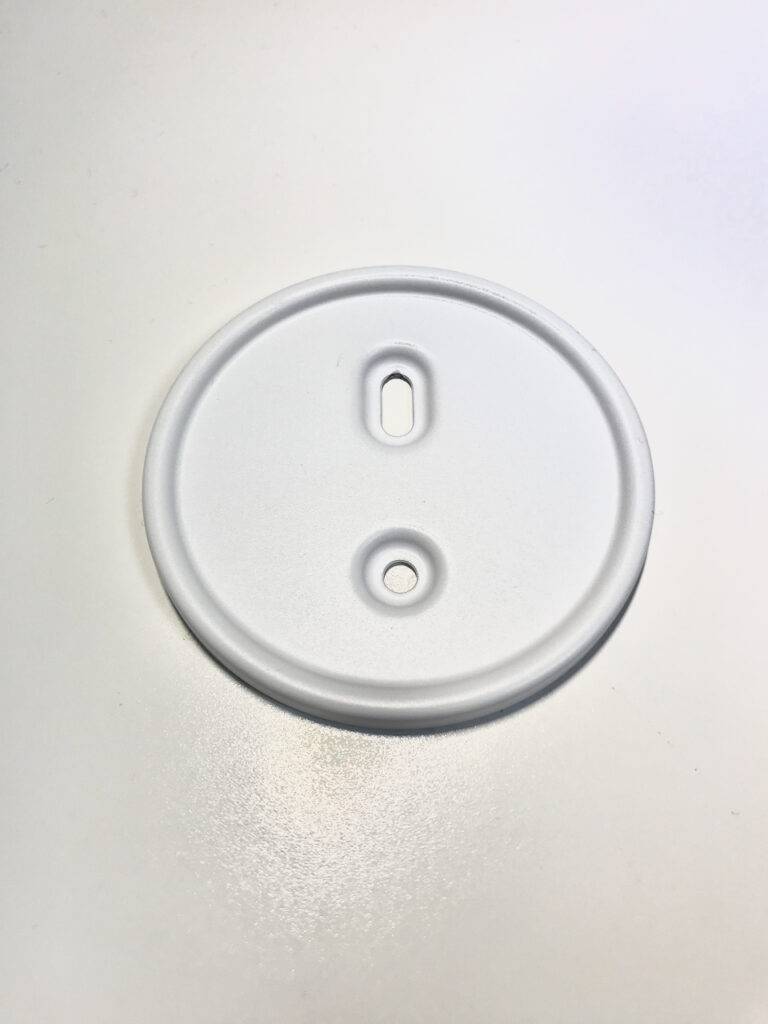

Die Fernbedienung kann aber auch direkt ohne Magnetplatte auf magnetischen Untergünden befestigt werden. Das Graue Ring ist rutschhemmend, wenn der Sound Controller auf glatten Oberflächen steht, wie Glas. So kann er super bedient werden! Durchdacht!
Gateway zur Steuerung
IKEA weisst auf der Webseite extra darauf hin, dass die Symfonisk Fernbedienung nur über ein Gateway an vorhandene Smart Speaker gekoppelt werden kann! Falls eh schon IKEA Smarthome Produkte vorhanden sind, die ein Gateway benötigen, sollte eine extra Anschaffung ja nicht nötig sein. Da ich aber ungerne proprietäre Gateways nutze habe ich mir vor einiger Zeit ein ConBee 2 USB ZigBee Gateway in mein Smarthome integriert. Das betreibe ich an einem Raspberry Pi.
In diesem Artikel beschreibe ich den Conbee 2 als alternative zu einer Philips Hue Bridge.
Symfonisk anlernen
Die Bedienung des ConBee Gateways geht per Phoscon Weboberfläche wirklich komfortabel. Bisher lässt sich die Fernbedienung schon über die REST Schnittstelle an das Gateway anlernen. Grafisch wird der Controller also noch nicht angezeigt. Beim anlernen muss man also etwas genauer auf die Status LED achten, aber kein Problem.

Zum anlernen wird das Batteriefach geöffnet. Dort befindet sich auf der rechten Seite der Anlernknopf. Links neber der Schraube 🙂 Um auf Nummer sicher zu gehen kann zuerst ein Werksreset der Symfonisk durchgeführt werden. 4x innerhalb von 5 Sekunden den Knopf drücken. Die LED fängt kurz rot an zu blinken und leuchtet dann eine Weile rot. Einfach warten bis die LED erlischt.
Nun in Phoscon über die Gerätesuche einen neuen Schalter verbinden Vorgang starten. Wenn die Suche aktiv ist den Anlernknopf wieder 4x innerhalb 5 Sekunden drücken. Die LED blinkt wieder kurz rot, leuchtet dann rot und sollte recht schnell wieder ausgehen. Das sollte schneller gehen als der Werksreset. Bei mir hat die LED ca. 3-4 Sekunden rot geleuchtet.
FHEM Integration
Woher weiß man nun, ob das anlernen funktioniert hat? Dazu geht ihr in FHEM in euer ConBee Gateway und lasst euch über get sensors, die verbundenen Sensoren anzeigen. Anhand des Namens solltet ihr den Sound Controller entdecken.

Nun die ID merken und wie üblich das Gerät in FHEM definieren über ein define Befehl
define SYMFONISK HUEDevice sensor 17Im folgenden habe ich für jeden Button ein Notify erstellt und kann den Symfonisk Sound Controller genauso bedienen, wie über ein Tradfri Gateway.
Hier nun die Notifys. Davor muss natürlich noch ein define <Notify Name> notify <code>
Play / Pause – 1x drücken
SYMFONISK:1002 {if(ReadingsVal("Sonos_Kueche","state","") eq "PLAYING") {fhem("set Sonos_Kueche Pause")}
else {fhem("set Sonos_Kueche Play")}}Next – 2x drücken
SYMFONISK:1004 set Sonos_Kueche NextPrevious – 3x drücken
SYMFONISK:1005 set Sonos_Kueche PreviousLautstärke reduzieren – Links drehen
SYMFONISK:2003 set Sonos_Kueche VolumeDLautstärke erhöhen – rechts drehen
SYMFONISK:3003 set Sonos_Kueche VolumeUDas war es soweit mit der Integration!
Sonos steuern
Lange habe Nutzern auf die Verfügbarkeit einer Fernbedienung für Sonos Lautsprecher gewartet. Mit dem Symfonisk Sound Controller klappt es nun hervorragend zu einem Top Preis. Optisch und mechanisch auch noch ansprechend gelöst! Was will man mehr?
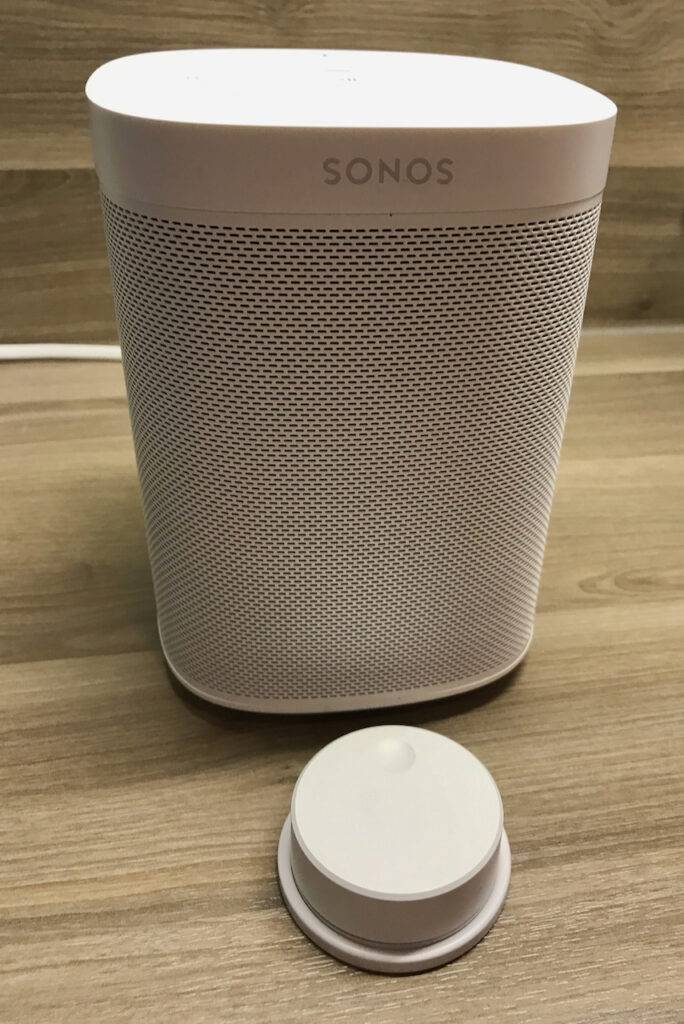

Abschließend kann ich sagen, dass ich absolut zufrieden mit der Lösung und der Symfonisk Fernbedienung. Sie funktioniert schnell und gut, wirkt nicht billig! Natürlich kann der Sonos One auch per Sprache gesteuert werden. Wenn Besuch da ist und die Stimmung etwas lauter möchte ich aber nicht durch den Raum brüllen zum nächsten Titel. Daher kam mir der Sound Controller als Ergebnis der Zusammenarbeit IKEA / Sonos sehr gelegen! Ich kann die Kombination empfehlen!
Darüber hinaus kann ich noch empfehlen lieber 10 Euro mehr für den Conbee2 zu investieren als 30€ für das Tradfri Gateway, dass dann eben nur IKEA Produkte einbinden kann. Beim ConBee 2 gibt es deutlich mehr Leistung! Eine inzwischen wirklich große Auswahl an unterschiedlichen Geräten von unterschiedlichen Herstellern. Dazu regelmäßige Updates und Erweiterungen.
Viele Spaß beim nachbauen und Sonos steuern 🙂
Ich hoffe der Artikel hat euch gefallen. Lass gerne einen Kommentar dazu hier! Bis bald.
- Universelles Zigbee USB-Gateway, vereint...
- Autarke Lösung ohne Cloud-, Registrierungs- und...
- Hohe Reichweite durch Signalverstärker
- Unterstützte Betriebssysteme: Windows 7 / 10 /...
- Für Betrieb an PC, Notebook, Raspberry Pi oder...



HAllo
Das bezieht sich aber darauf das du eine Playlist abspielst und in dieser die Titel vor/zurück spielt.
Ne Idee wie man das lösen könnte um die Favoriten Radios durch zu schalten?
LG
Sorry, spontan nicht, aber vielleicht nach dem Prinzip einer Playlist?
Hi,
Danke für die Anleitung. Ich versuche das gerade auf meiner Synology in docker und habe das Problem, dass fhem mir die Rückmeldung gibt, dass der usb Stick busy ist. Kannst du dazu etwas sagen? Danke
Mit Usb Stick meinst du den ConBee?
Hey, kannst du ignorieren. Ich dachte ich müsste den Conbee auch an den Container von FHEM binden, aber das ist ja quatsch. Läuft ja über die Phoscon verbindung! Was genau muss ich denn beim verbindung in Phoscon auswählen? Also bei Schalter was genau? Das steht in deinem Text nicht drin.
Danke dir,
Janik
Wenn ich mich recht erinnere habe ich dort „Andere“ ausgewählt. Wichtig ist primär das der Suchvorgang ausgelöst wird.
Hey,
sorry, ich muss leider noch mal nachfragen. Ich finde deine Anleitung als Erst-Nutzer von fhem leider nicht ganz nachvollziehbar. Was muss ich konkret bei define eintragen? und wie hängt define mit denen codes danach zusammen? Oder wo trage ich deine codes oben ein? Und wie finde ich den namen der Sonos Lautsprecher raus?
Wenn es um das define des Schalters geht kannst du Ziele kopieren: define SYMFONISK HUEDevice sensor 17 –> Die Sensor ID musst du aber gegen deine eigene ersetzen, die du ermitteln musst wie beschrieben.
Deine Sonos in FHEM haben einen Namen oder? Diese Info findest du in den Eigenschaften des jeweiligen FHEM Gerätes in der Zeile Name bei den Internals.
Hallo,
ich habe mal eine Frage. Ist es mit dieser Integration möglich eine kontinuierliche Lautstärkeregelung zu realisieren. So wie ich das aktuell sehe liefert die Symfonisk FB einen Impuls beim Start des „drehens“ und einen zweiten beim Beenden. Genutzt wird aber nur der Startimpuls um einmalig eine Lautstärkeänderung umzusetzen. Deswegen funktioniert es nur mit „ruckeln“ damit immer wieder der Startimpuls ausgelöst wird.
Die originale IKEA App Integration schafft das stufenlos?
Stimmt das oder habe ich hier was übersehen?
Hi Gerd,
jeder Aktion an der FB versendet ein Kommando für die jeweilige Funktion. Beispiel: Lautstärke erhöhen hat das Kommando 1002. Jedes mal wenn du jetzt die Lautstärke erhöhen möchtest musst du einmal drehen oder drücken, je nachdem auf welche Funktion der FB du das Kommando mappst.
Also dauerhaft drehen wird die Lautstärke nicht kontinuierlich erhöhen. Es entsteht daher kein Ruckeln, aber ein zeitlicher Versatz, weil wenn du die Lautstärke mehrmals erhöhen willst du mehrmals drücken musst. Ich habe allerdings nicht hinterfragt, ob FHEM dafür eine Lösung hat, sodass man das programmieren kann.
Das ist jetzt speziell für die Lautstärke. Alle anderen Funktionen wie Play / Pause / nächster Titel / letzter Titel gehen ja per einmal drücken.
Hilft dir das weiter?
Gruß
Udo